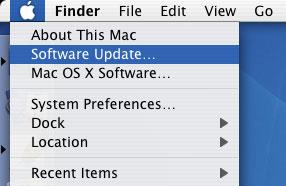Der er mange måder at opdatere Mac OS på, fra enkel til kompleks. I denne artikel vil Quantrimang opsummere nogle måder at opdatere din Mac på og aktivere automatiske operativsystemopdateringer for din bekvemmelighed.
Vigtig bemærkning: Før du anvender nogen opdateringer, bør du sikre dig, at du har en nylig Time Machine-sikkerhedskopi eller en tredjepartserstatning, hvis noget går galt.
Hurtigste macOS-opdatering
For at opdatere operativsystemet på din Mac: Klik på æbleikonet i øverste venstre hjørne af menulinjen, og vælg derefter Softwareopdatering . Hvis en opdatering er tilgængelig, vil din Mac give dig besked og fortsætte med opdateringen.

Opdater Mac OS via Mac App Store
Den nemmeste måde at opdatere macOS på er at bruge Mac App Store, som har været inkluderet i alle versioner af Apples styresystem siden version 10.6.6. Start den ved hjælp af Spotlight eller ved at klikke på dockikonet, klikke på fanen Opdateringer og se øverst på listen.

Apple-opdateringer vises altid over alt andet. De er normalt grupperet sammen, og du kan klikke på Mere for at se hver afventende opdatering eller vælge at installere hver opdatering individuelt. Klik på Installer , hvorefter opdateringen downloades og anvendes.
Download Mac Book-opdateringer manuelt
Nogle gange udruller Apple opdateringer meget langsomt, så den seneste version vises muligvis ikke i Mac App Store. Måske kan du virkelig ikke lide Mac App Store eller ønsker at opdatere manuelt. Det er her, Apple-opdateringer kan downloades regelmæssigt og er meget praktiske.
Det er i form af regelmæssige opdateringer og kombinationsopdateringer. Almindelige opdateringer inkluderer kun de seneste ændringer, mens kombinationsopdateringer inkluderer alle ændringer til den aktuelle hovedversion af macOS. For eksempel, hvis du ikke har opdateret din Mac i et stykke tid og vil opdatere fra 10.12.0 til 10.12.4, skal du bruge en kombinationsopdatering.

Hvis du opdaterer tingene regelmæssigt og kun skal opdatere fra 10.12.3 til 10.12.4, kan du bruge regelmæssige opdateringer. For at se, hvilken version af macOS du bruger, skal du klikke på Apple-logoet i hjørnet af skærmen og derefter vælge Om denne Mac .
Du kan downloade disse filer fra Apple Downloads. Bare montere DMG'en, som du ville gøre med enhver anden software, og kør derefter PKG-installationsprogrammet. Din Mac genstarter og anvender ændringerne uden at gå til Mac App Store. Hvis du vil opdatere en anden app, skal du sende den fil, du lige har downloadet, til en anden Mac.
Opgrader den primære macOS-version
Apple forpligter sig til en årlig softwareopdateringscyklus, hvilket betyder, at der udgives en større revision af MacOS-operativsystemet hvert år (normalt i oktober). Disse store opdateringer kaldes opgraderinger, og de er helt gratis at downloade. Hver ny opgradering har sit eget navn og versionsnummer: macOS Sierra er 10.12, den næste version bliver 10.13.
Opgraderinger frigives også gennem Mac App Store og kan blive vist på fanen Opdateringer øverst på skærmen, når en ny version er tilgængelig. Du finder også links på fanen Udvalgte. Tag et kig på skærmbilledet nedenfor. Du kan klikke på Download for at få den seneste opdatering fra butikken.

Du kan downloade den næste version af macOS og gemme installationsprogrammet, stærkt anbefalet, hvis du planlægger at opdatere flere maskiner. Opgraderingen vil downloade og placere en installationsfil i din Applications- mappe. Kør det blot for at starte opgraderingsprocessen, men gem først installationsprogrammet, hvis du vil.
Vigtig bemærkning: Større OS-opgraderinger kan tage noget tid at gennemføre, så sørg for, at du er tilsluttet en stikkontakt, hvis du bruger en MacBook. Du bør også have en nyere Time Machine eller anden backup, for det kan gå galt.
Forsink større opgraderinger
Der er gyldige grunde til at forsinke større opgraderinger, og så længe du har installeret de seneste sikkerhedsopdateringer til den aktuelle version af macOS, går du bare glip af nye funktioner. Hovedårsagen til at forsinke en opgradering er softwarekompatibilitet.
Hvis du bruger et stykke software, der er ekstremt vigtigt for dig, skal du sørge for, at det fungerer godt med den næste version af macOS, før du installerer det. Vi anbefaler at tjekke med udvikleren eller teste på en sekundær Mac, hvis tilgængelig. Hvert år udruller Apple en større opgradering, og hvert år holder apps op med at virke, indtil udviklerne kan rette dem. Vær smart og tænk kritisk.
Offentligt betaprogram til MacOS
Apples moderne offentlige beta-program har kørt i adskillige år nu, hvilket giver brugerne mulighed for at teste software, før det rulles ud til massesalg. Du kan tilmelde dig programmet på Apples websted for betasoftwareprogram: Log ind med dit Apple-id, download det offentlige betaadgangsværktøj for at tilmelde din Mac, og tjek derefter Mac App Stores fane Opdateringer.
Apples offentlige betaversioner er meget mere stabile end de oprindelige versioner, men betasoftwaren er stadig ufuldstændig. Som sådan vil du måske ikke bruge beta-software på Mac'en, hvor du typisk arbejder, researcher eller udfører andre vigtige daglige opgaver.
Hvis du tilmeldte dig programmet og beslutter dig for ikke at prøve det, skal du gå til Systemindstillinger > App Store og klikke på knappen Skift ud for " Din computer er indstillet til at modtage betaopdateringer " for at fravælge det.
Opdater software regelmæssigt
Ud over systemfiler skal almindelig software også opdateres. For software installeret via Mac App Store skal du blot starte Store og klikke på Opdateringer . Som standard er automatiske opdateringer deaktiveret, så du bliver nødt til at opdatere manuelt via denne metode.
Hvis du har installeret software fra andre steder end Mac App Store, skal du opdatere den ved at starte den og se efter tilgængelige opdateringer. Denne mulighed kan normalt findes ved at klikke på appens navn øverst på skærmen og derefter vælge Søg efter opdateringer .
De fleste apps vil fortælle dig, når opdateringer er tilgængelige, og mange vil automatisk installere nye versioner - som Googles Chrome-browser. Nogle ældre software kan endda kræve, at du downloader den seneste version manuelt. Du bør undgå tredjepartsprogrammer, der lover at opdatere software for dig, da disse ofte bruges til at installere malware .
Slå Automatiske opdateringer til
Mac App Store kan bruges til at opdatere din software regelmæssigt. Det inkluderer de sædvanlige tredjepartsapps og operativsystemopdateringer. Du kan aktivere denne mulighed i Systemindstillinger > App Store .

Vigtig bemærkning: Hvis du ikke regelmæssigt kører Time Machine eller andre sikkerhedskopier, kan det være farligt automatisk at installere opdateringer til operativsystemet. Hvis noget går galt, bliver din skærm sort, og din Mac vil ikke reagere. Du skal muligvis endda geninstallere operativsystemet gennem gendannelsespartitionen, og du vil miste alt, der ikke blev sikkerhedskopieret.
Hvorfor skal du opdatere macOS?
Forældede operativsystemer eller software kan forårsage mange irriterende problemer. Regelmæssige opdateringer af operativsystemet inkluderer normalt nogle vigtige ændringer, og de bør derfor opdateres så hurtigt som muligt. Apple retter regelmæssigt sikkerhedssårbarheder, der kan gøre din Mac sårbar over for angreb. Samtidig forbedrer det den overordnede systemstabilitet og tilføjer nogle gange nye funktioner.

Et godt eksempel er tilføjelsen af Night Shift i macOS 10.12.4 , som bruger et klart blåt lysfilter til at forbedre søvnkvaliteten. Apple udgiver også specifikke opdateringer til hardwarebits som MacBooks trackpad eller ændringer af gendannelsespartitioner. Det hele er skræddersyet til din specifikke hardware, så du ikke behøver at downloade noget, du ikke har brug for.
Er malware skjult i opdateringer?
I marts 2016 blev Mac torrent-klient Transmission inficeret med malware. Applikationerne blev igen angrebet af malware i august samme år. Den vigtigste metode til at sprede malware er at inkludere den i softwareopdateringer.
Overførsler var hurtige i begge tilfælde, men blind tillid til installatøren havde enorme konsekvenser for mere end nogle få brugere.
Det største problem er, at der ikke er nogen måde at vide, om den app, du er ved at opdatere, er kompromitteret, før angrebet rent faktisk sker. Dette er også grunden til, at du bør sikkerhedskopiere dit system regelmæssigt.
Mac App Store-opdateringer bliver gransket af Apple selv. Så disse opdateringer udgør ikke en for stor trussel. Det samme gælder software downloadet fra butikken. Dette er en optimal foranstaltning til at beskytte dit system mod uønskede ændringer.
Se mere: